Если ваш ноутбук заметно тормозит, первым действием станет проверка запущенных программ и процессов. Используйте встроенный менеджер задач, чтобы определить, какие приложения занимают больше всего ресурсов. Также стоит убрать или отключить программы и службы, которые не используются, чтобы освободить оперативную память и снизить нагрузку на процессор.
Очистка жесткого диска поможет ускорить работу системы. Удалите старые файлы, временные данные, очистите корзину и используйте встроенные инструменты для проверки и дефрагментации HDD или SSD. Не забудьте также отключить автозагрузку программ, которые запускаются при старте системы и не нужны постоянно.
Проверка компьютера на наличие вредоносных программ или вирусов также важна: часто тормозят именно они. Используйте надежные антивирусные решения и выполните полное сканирование системы. После этого обновите драйверы и операционную систему до последних версий, что поможет устранить ошибки и повысить стабильность работы.
Также стоит обратить внимание на состояние охлаждения. Перегрев вызывает снижение частот процессора и замедление работы. Почистите вентиляционные отверстия, проверьте работу кулеров и при необходимости замените термопасту. Это обеспечит стабильную работу системы и устранит значительные задержки.
Что делать, если ноутбук тормозит: пошаговые действия для повышения скорости
Давно не использовали менеджер задач? Откройте его и завершите процессы, которые используют много ресурсов, даже если они кажутся вам незначительными. Это сразу освободит оперативную память и снизит нагрузку на CPU, увеличив общую скорость работы системы.
Очистите автозагрузку и временные файлы
Перейдите в настройки автозагрузки и отключите программы, запускающиеся при включении ноутбука, которые вам не нужны постоянно. Также удалите временные файлы через встроенный инструмент очистки диска или сторонние утилиты. Это сократит время загрузки и повысит быстродействие системы.
Обновите драйверы и операционную систему
Проверьте наличие обновлений для Windows и драйверов устройств. Используйте официальный сайт производителя или встроенные средства обновления. Правильные и актуальные драйверы увеличивают стабильность работы и снижают риск тормозов из-за несовместимости.
После этого перезагрузите компьютер и выполните проверку на наличие ошибок диска с помощью команды chkdsk. Исправление ошибок повысит стабильность и скорость работы жесткого диска, особенно на HDD.
Очистка системы от ненужных файлов и программ: как освободить место и снизить нагрузку на ресурсы
Первым шагом проверьте список установленных программ и удалите все, что не используете или не планируете использовать в ближайшее время. Перейдите в раздел «Приложения и возможности» в настройках Windows или используйте панель управления для удаления лишних программ.
Очистка временных файлов и кэша
Запустите встроенный инструмент «Очистка диска» или используйте сторонние программы вроде CCleaner, чтобы быстро очистить временные файлы, кэш, файлы обновлений и другие ненужные данные. Обязательно выберите системные файлы для удаления, чтобы освободить больше места.
Удаление больших и дублирующихся файлов
Используйте специальные утилиты для поиска и удаления крупных файлов и дубликатов. Это поможет избавиться от нежелательных данных, занимающих значительный объем диска. Особое внимание уделяйте папкам загрузок, документов и временных папкам.
После завершения очистки перезагрузите ноутбук, чтобы все изменения вступили в силу. Регулярная проверка и удаление ненужных файлов снизит нагрузку на диск и оперативную память, сделает работу системы более быстрой и плавной.
Настройка параметров Windows и обновление драйверов для ускорения работы ноутбука
Для повышения производительности следует отключить ненужные визуальные эффекты. Перейдите в «Параметры системы» > «Дополнительные параметры системы» > «Быстродействие» > «Параметры» и выберите пункт «Обеспечить наилучшую производительность».
Обновляйте драйверы устройств через Диспетчер устройств или с официальных сайтов производителей. Особенно это касается видеокарт, чипсета и сетевых адаптеров, так как свежие драйверы дают прирост скорости и повышают стабильность работы системы.
Настройте параметры электропитания, установив режим «Высокая производительность» в разделе «Параметры питания». Это снизит энергосбережение, но повысит быстродействие ноутбука.
Проверьте и отключите службы, которые не используются. Откройте «Конфигурацию системы» (msconfig), перейдите на вкладку «Службы» и выключите те, что не нужны для текущего использования. Обязательно сохраняйте настройки, чтобы не влиять на работу важных функций.
Используйте встроенный инструмент «Очистка диска» для удаления временных файлов, кэша обновлений и системных журналов. Это уменьшит нагрузку на диск и освободит дополнительное место для хранения активных данных.
Включите автоматическую оптимизацию загрузки и работы системы. В «Диспетчере задач» в разделе «Автозагрузка» отключите приложения, которые запускаются при старте и не требуют постоянной работы. Это ускорит старт системы и повысит отклик.
Периодически проверяйте систему на наличие обновлений Windows и драйверов через «Центр обновления Windows» и официальные ресурсы. Установка актуальных версий повышает стабильность и исправляет ошибки, замедляющие работу ноутбука. Надеемся, эти советы помогут сделать ваш ноутбук быстрее и отзывчивее в повседневных задачах.

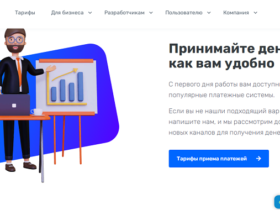








Оставить коммент.